
Bạn cần tìm hiểu cách install Lighttpd Ubuntu 22.04 để thiết lập một máy chủ web nhẹ nhàng và nhanh chóng, hãy tiếp tục đọc để tìm hiểu thêm bài viết sau.
Lighttpd là một máy chủ web nhẹ được tối ưu hóa cho môi trường yêu cầu tốc độ cao, đi kèm với nhiều ứng dụng. Trong bài viết này, chúng ta sẽ bắt đầu bằng một cuộc thảo luận ngắn về Lighttpd và các tính năng của nó, tiếp theo là hướng dẫn về cách cài đặt nó. Cuối cùng, chúng ta sẽ xem cách cấu hình máy chủ web để chạy các trang PHP.
Lighttpd là một máy chủ web khác tương tự như Apache. Ưu điểm của nó so với Apache là nó nhẹ và yêu cầu ít tài nguyên hơn. Dưới đây là những tính năng chính của máy chủ Lighttpd:
Việc install Lighttpd Ubuntu rất đơn giản. Không giống như Apache, nó không đòi hỏi việc cài đặt bất kỳ phần mềm bên thứ ba nào. Để cài đặt máy chủ này, thực hiện các bước sau.
Mở menu hệ thống và chọn Terminal để mở nó.
Trong bước tiếp theo, chúng ta sẽ cập nhật và nâng cấp hệ thống. Nhập các lệnh sau vào Terminal của bạn:
$sudo apt update
$sudo apt upgrade
Sau đó, nhập lệnh sau vào Terminal để cài đặt máy chủ Lighttpd:
$sudo apt install lighttpd –y
Sau khi cài đặt máy chủ Lighttpd, bạn có thể xác minh cài đặt bằng cách kiểm tra phiên bản bằng lệnh sau:
$lighttpd –version
Bạn sẽ thấy đầu ra tương tự sau:
lighttpd/1.4.63 (ssl) - a light and fast webserver
Sau khi install Lighttpd Ubuntu hoàn tất, chúng ta cần khởi động và kích hoạt dịch vụ Lighttpd. Điều này sẽ giúp nó hoạt động như một dịch vụ hệ thống. Thực hiện các bước dưới đây.
Khởi động dịch vụ Lighttpd bằng cách chạy lệnh sau:
$sudo systemctl start lighttpd
Ngoài việc khởi động, kích hoạt dịch vụ Lighttpd thông qua lệnh sau:
$sudo systemctl enable lighttpd
Bây giờ, kiểm tra trạng thái của dịch vụ Lighttpd bằng cách sử dụng lệnh sau:
$systemctl status lighttpd
Ngoài ra, bạn nên mở các cổng trong tường lửa. Cho phép các cổng 80 và 443 bằng cách chạy các lệnh sau:
$sudo ufw allow 80
$sudo ufw allow 443
Bây giờ, tải lại tường lửa bằng cách sử dụng các lệnh sau:
$sudo ufw reload
Bây giờ, mở trình duyệt ưa thích của bạn và nhập địa chỉ sau vào trình duyệt:
http://your-server
Bạn nên thấy trang web tương tự như sau:
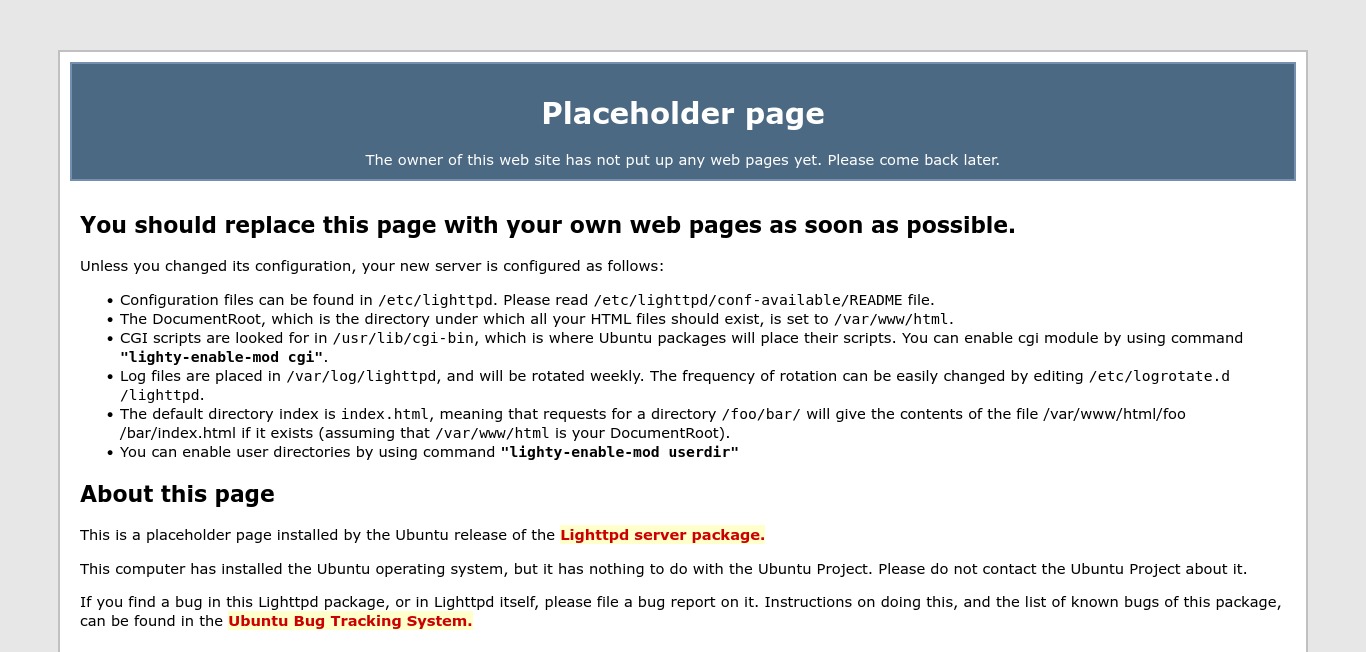
Sau khi tìm hiểu cách cài đặt httpd, chúng ta sẽ thấy cách trang PHP có thể được phục vụ bằng máy chủ. Đầu tiên, chúng ta sẽ cấu hình PHP qua các bước sau.
Bước đầu tiên là cài đặt PHP với các tiện ích mở rộng thích hợp. Chạy lệnh sau để cài đặt nó:
$sudo apt install php php-cgi php-cli php-fpm php-curl php-gd php-mysql php-mbstring zip unzip
Bạn có thể xác minh rằng PHP được cài đặt đúng cách bằng cách chạy lệnh sau:
php -v
Trong bước tiếp theo, chúng ta sẽ cấu hình PHP-FPM. Đầu tiên, mở tệp cấu hình bằng cách chạy lệnh sau:
$sudo nano /etc/php/*/fpm/pool.d/www.conf
Tìm thuộc tính "listen" và thay đổi như sau:
listen = 127.0.0.1:9000
Tiếp theo, chúng ta sẽ kích hoạt FastCGI. Để làm điều này, trước hết, hãy mở tệp cấu hình bằng lệnh sau:
$sudo nano /etc/lighttpd/conf-available/15-fastcgi-php.conf
Thay đổi các dòng bắt đầu bằng "bin-path" và "socket" như sau:
"host" => "127.0.0.1",
"port" => "9000",
Bây giờ, kích hoạt FastCGI thông qua các lệnh sau:
$sudo lighty-enable-mod fastcgi
$sudo lighty-enable-mod fastcgi-php
Sau khi đã cấu hình PHP, bây giờ chúng ta sẽ kiểm tra xem PHP có hoạt động tốt với Lighttpd hay không. Làm theo các bước dưới đây.
Đầu tiên, tạo một tệp tin PHP kiểm tra bằng lệnh sau:
$sudo nano /var/www/html/phpinfo.php
Tệp "phpinfo.php" đã được mở. Chúng ta có thể chỉnh sửa nó và dán một số mã. Dán đoạn mã PHP mẫu sau vào tệp:
<?PHP
phpinfo();
?>
Làm cho Lighttpd trở thành chủ sở hữu của thư mục PHP bằng cách sử dụng lệnh sau:
$sudo chown -R www-data:www-data /var/www/html/
$sudo chmod -R 755 /var/www/html/
Cuối cùng, khởi động lại máy chủ Lighttpd để áp dụng các thay đổi. Nhập lệnh sau vào Terminal của bạn:
$sudo /etc/init.d/lighttpd restart
Bây giờ, chúng ta sẽ duyệt tệp PHP để xem xem tích hợp PHP với lighttpd có hoạt động chính xác không. Để làm điều này, hãy mở trình duyệt ưa thích của bạn và nhập địa chỉ sau vào trình duyệt:
http://server-IP/phpinfo.php
Hoặc bạn cũng có thể thử địa chỉ sau:
http://localhost/phpinfo.php
Bạn sẽ thấy trang web tương tự như sau:
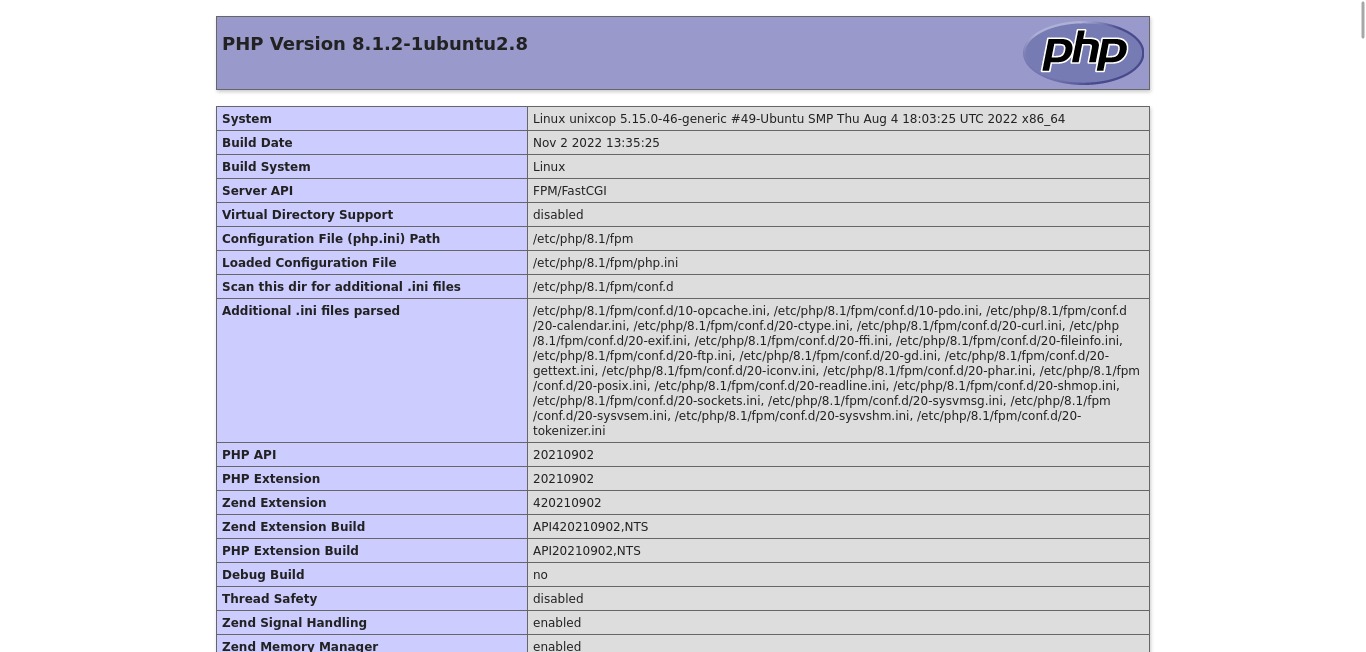
Nếu trang web xuất hiện như trên, bạn đã cài đặt thành công Lighttpd và tích hợp nó với PHP.
Bài viết này đã tóm tắt việc install Lighttpd Ubuntu 22.04. Đây là một máy chủ web nhẹ tương tự như Apache. Chúng ta đã đi qua quá trình cài đặt và tích hợp với PHP. Cung cấp các bước cơ bản cho việc cài đặt và cấu hình. Ngoài ra, PHP và các phần mềm khác như WordPress cũng có thể được tích hợp với máy chủ Lighttpd.
Tips: Tham gia Channel Telegram KDATA để không bỏ sót khuyến mãi hot nào